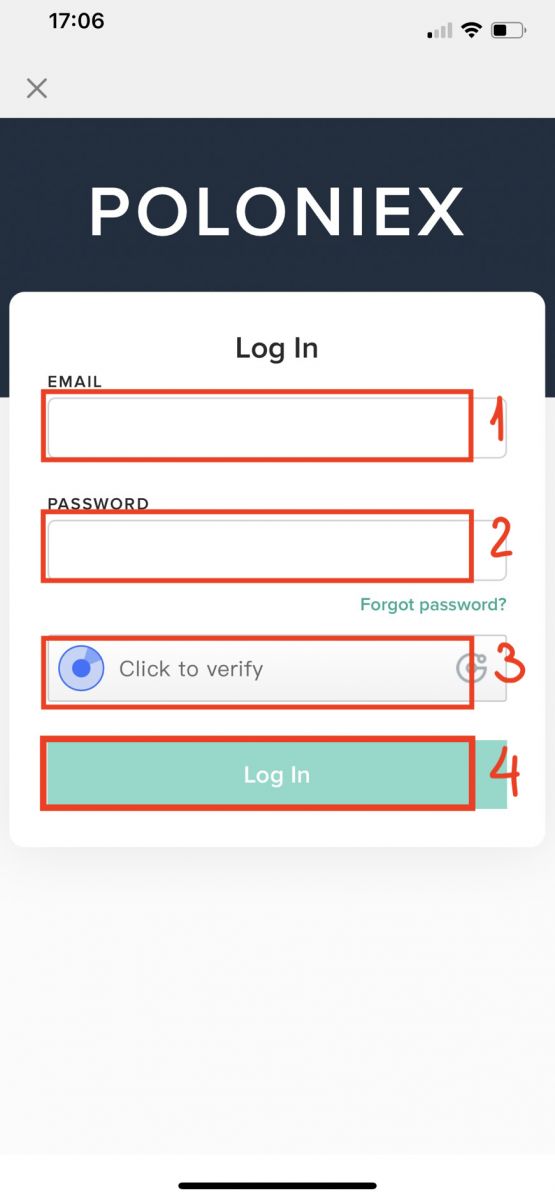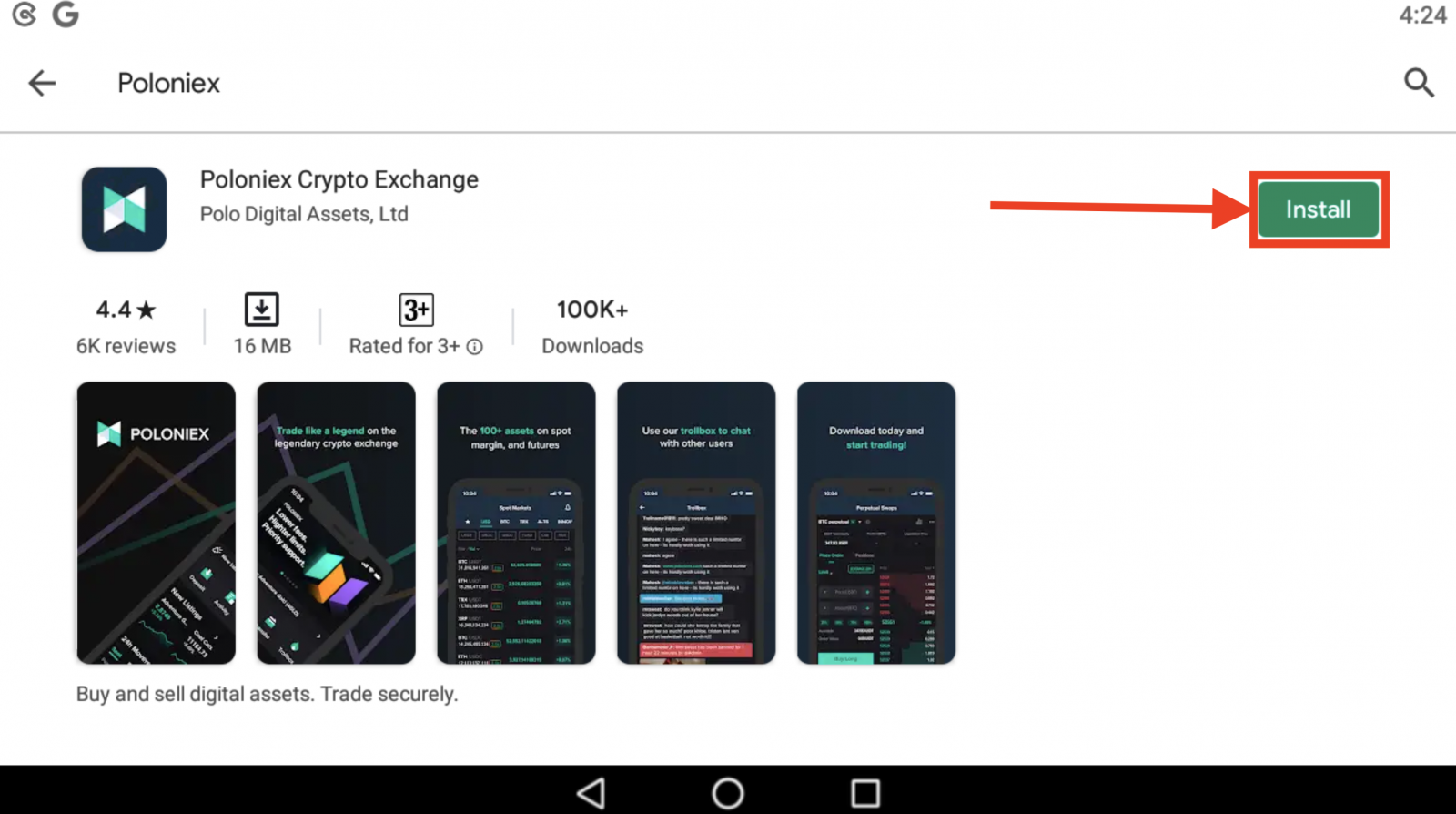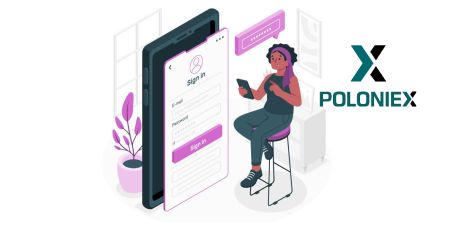Giunsa ang Pag-sign in sa Poloniex
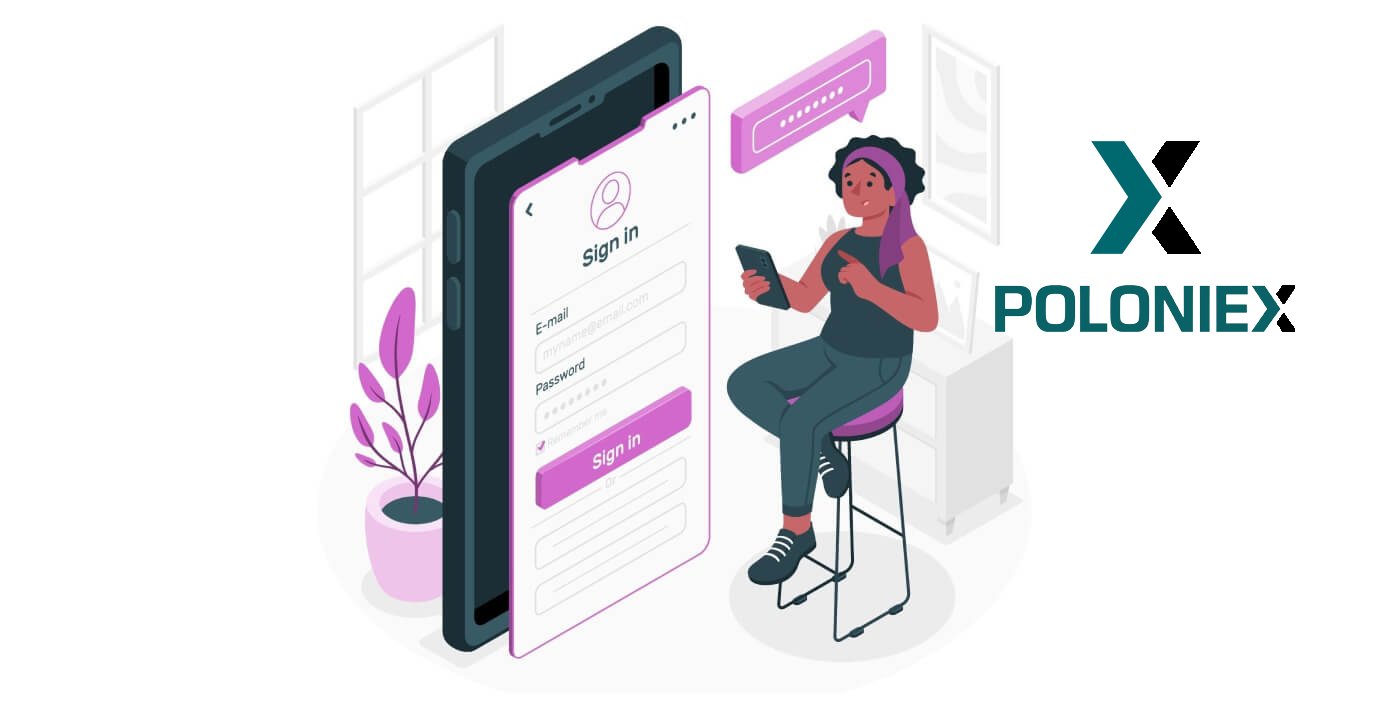
Giunsa ang pag-sign in sa imong Poloniex account [PC]
1. Bisitaha ang Poloniex.com , pilia ang [Log in]
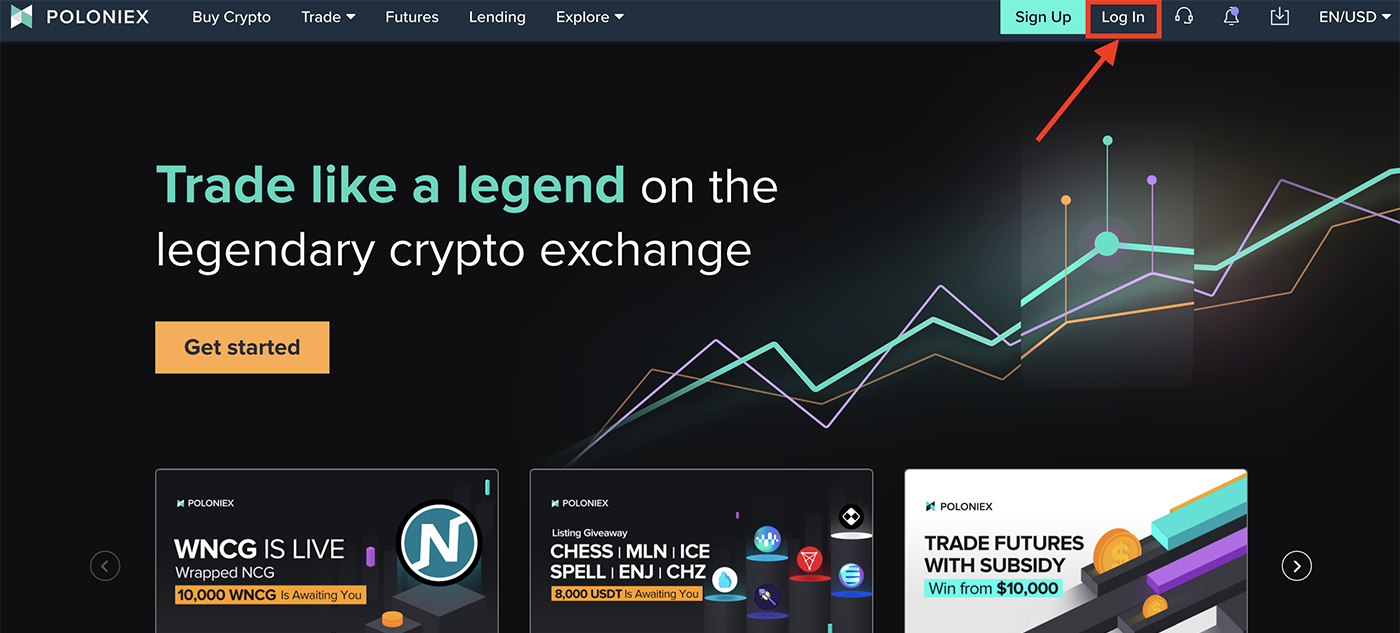
2. Imong makita Ang Login page:
-
Isulod [ imong email address]
-
Isulod [ imong Password]
-
I-klik aron mapamatud-an
-
I-klik ang [Log in]
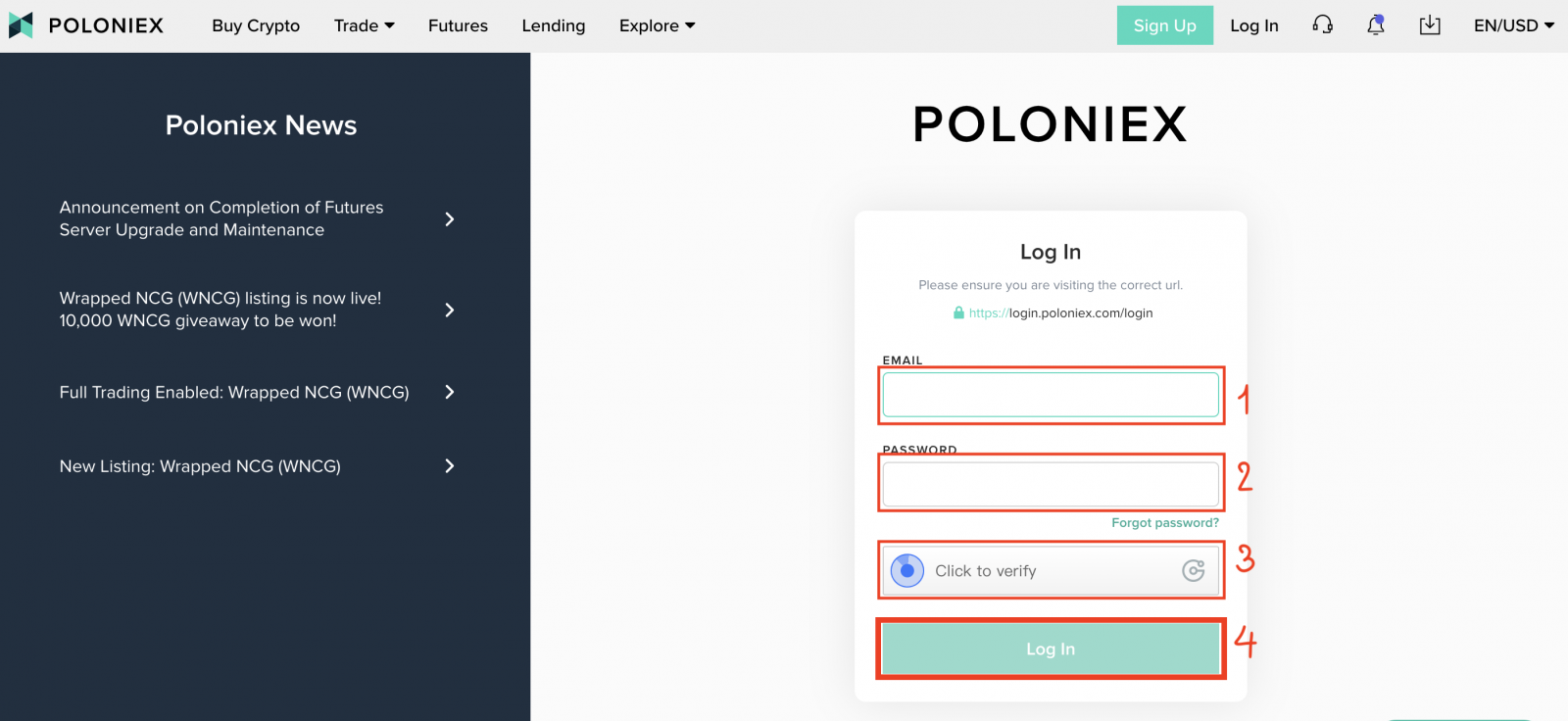
Karon nahuman na nimo ang imong pag-sign-in sa poloniex Account.
Giunsa ang pag-sign in sa imong Poloniex account [Mobile]
Sign in gamit ang Mobile APP
1. Ablihi ang Poloniex App nga imong gi-download sa imong telepono; ug i-klik ang [Settings] .
2. I-klik ang [ Login]
3. Imong makita Ang Login page:
-
Isulod [ imong email address]
-
Isulod [ imong Password]
-
I-klik aron mapamatud-an
-
I-klik ang [Log in]
Pag-sign in gamit ang Mobile Web
1. Bisitaha ang Poloniex.com ; ug i-klik ang ibabaw nga tuo nga icon ;
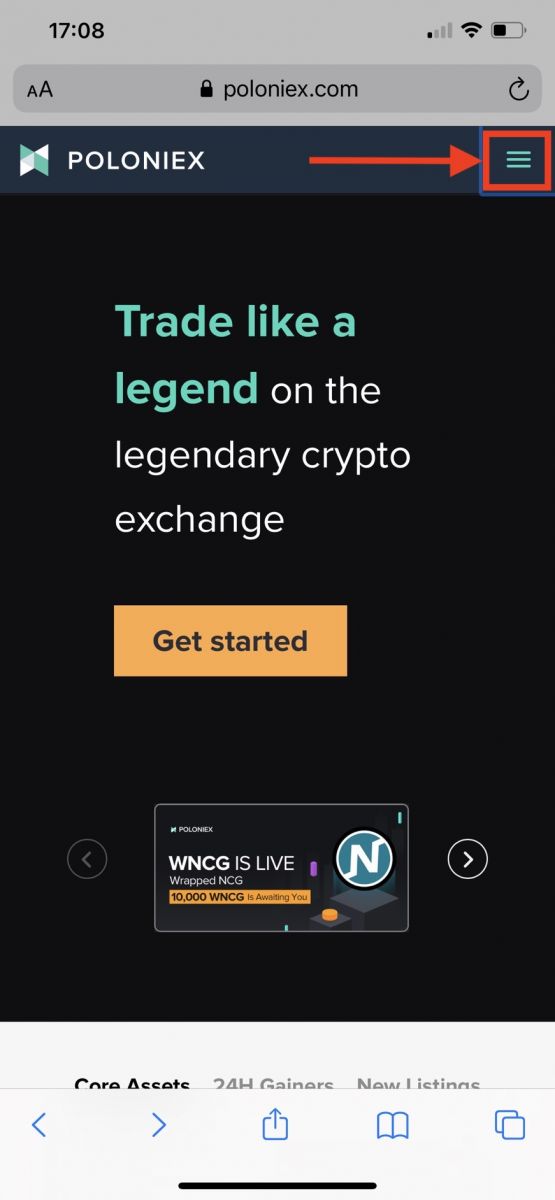
2. I-klik ang [Log in]
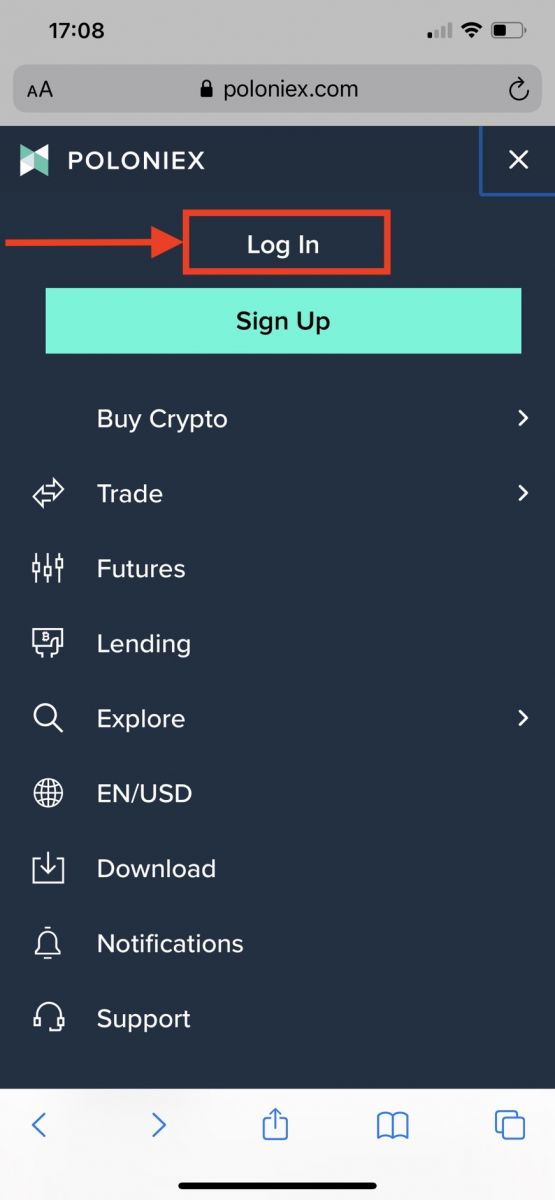
3. Imong makita Ang Login page:
-
Isulod [ imong email address]
-
Isulod [ imong Password]
-
I-klik aron mapamatud-an
-
I-klik ang [Log in]

Pag-download sa Poloniex App
I-download ang Poloniex App iOS
1. Sign in gamit ang imong Apple ID, ablihi ang App Store, unya pilia ang search icon sa ubos sa tuo nga suok; o I-klik kini nga link dayon ablihan kini sa imong telepono: https://www.poloniex.com/mobile/download/inner
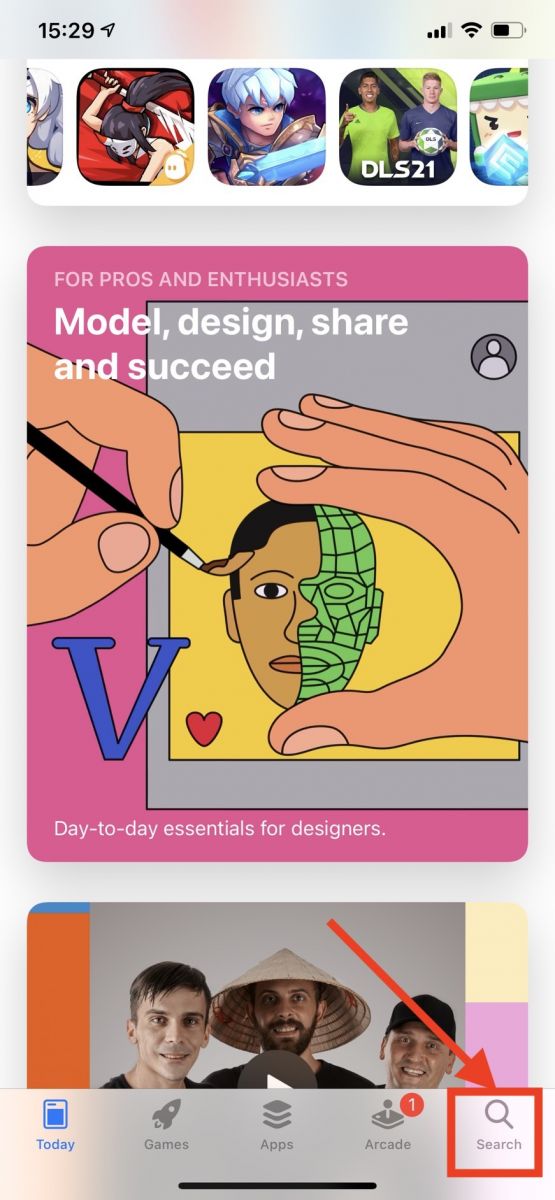
3. Isulod ang [ Poloniex] sa search bar ug pindota ang [search];Pindota ang [GET] aron ma-download kini.
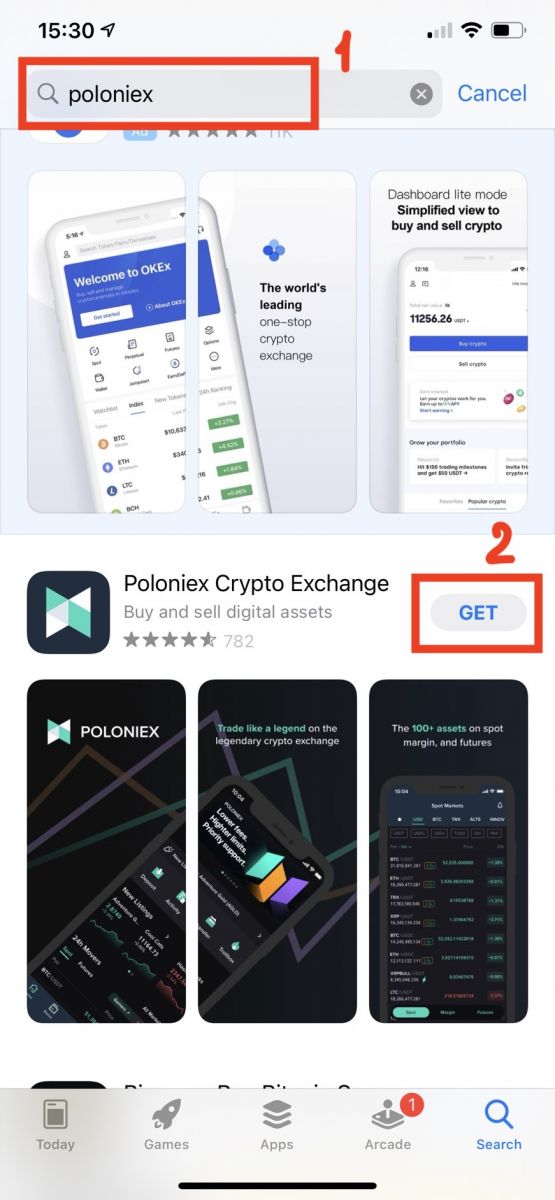
Pag-download sa Poloniex App sa Android
1. Ablihi ang Google Play, isulod ang [Poloniex] sa search bar ug pindota ang [search] ; O I-klik kini nga link dayon ablihan kini sa imong telepono: https://www.poloniex.com/mobile/download/inner
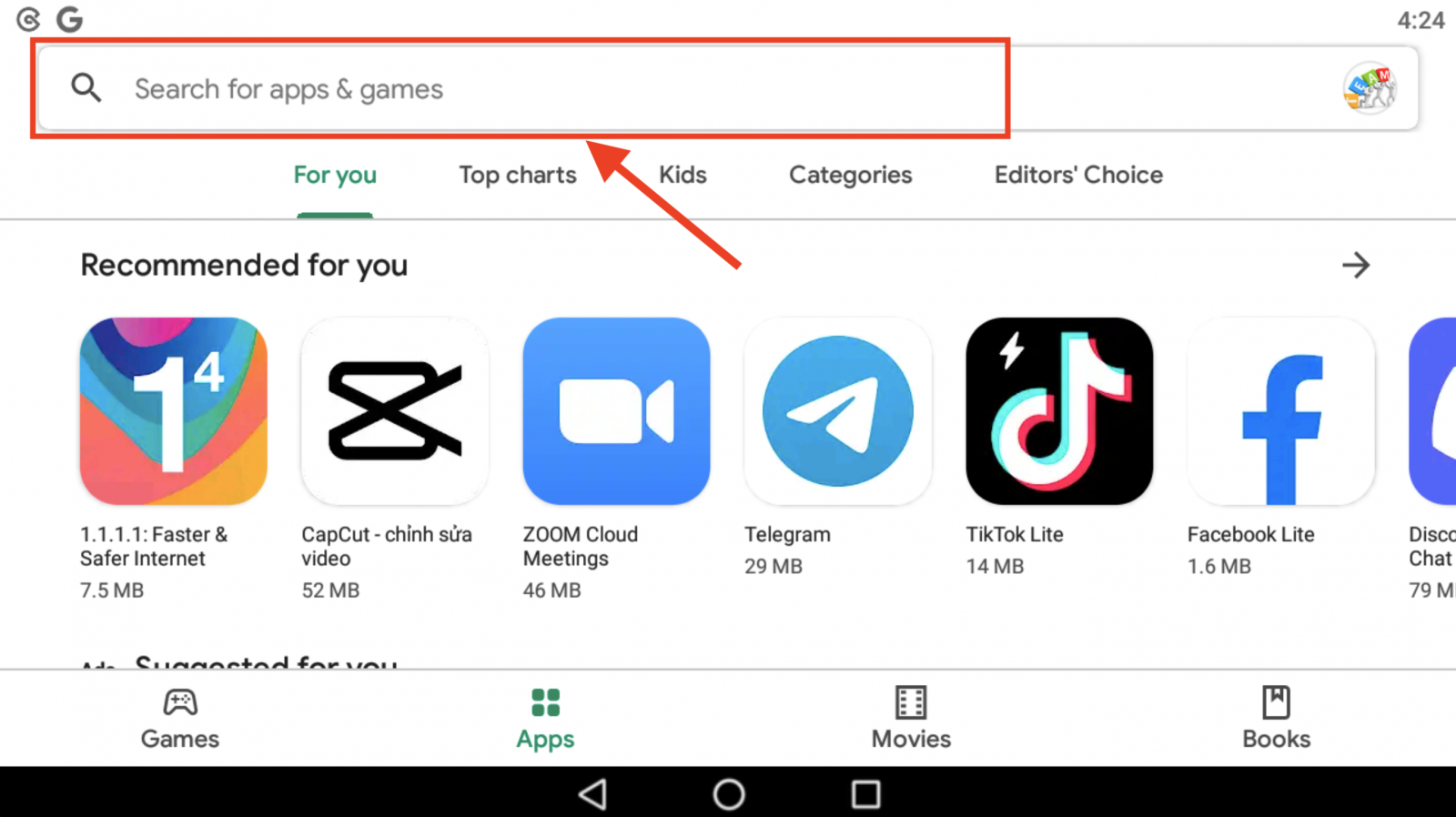
2. I-klik ang [Install] aron ma-download kini;
3. Balik sa imong home screen ug ablihi ang imong Poloniex App aron makasugod .
Kanunay nga Gipangutana nga mga Pangutana
Dili Ko Ma-access ang akong Poloniex US Account
Sa ulahing bahin sa 2020, ang Poloniex mibalhin gikan sa Circle ngadto sa usa ka bag-ong kompanya, ang Polo Digital Assets, Ltd., uban ang pagpaluyo sa usa ka mayor nga grupo sa pamuhunan.
Ikasubo, aron mahimong kompetisyon sa pangkalibutanon nga merkado, wala namo maapil ang mga kustomer sa US sa spin out, ug dili na kami makaalagad sa bag-o o kasamtangan nga mga kustomer sa US. Ang mga pamatasan alang sa usa ka kustomer sa US mao ang mga musunud:
- Ang mga account nga karon, o kaniadto, adunay gisulod nga adres sa US
- Ang mga account nga karon, o kaniadto, adunay gi-upload nga dokumento sa US ID
- Mga account nga kanunay nga nag-log in gikan sa mga ad sa IP sa US
Palihug hinumdumi nga ang mga kostumer sa US nakahimo sa pag-withdraw sa ilang mga kabtangan pinaagi sa Circle hangtod sa labing menos Disyembre 15, 2019. Kung wala pa nimo ma-withdraw ang imong mga pondo, dili nimo kini mahimo pinaagi sa Polo Digital Assets, Ltd, ug ang Poloniex Support Team mahimo dili na ka tabangan.
Palihug kontaka ang Circle Poloniex US Support para sa bisan unsang pangutana bahin sa imong US account ug usa ka miyembro sa kana nga team malipay nga motabang. Mahimo kang magsumite og tiket sa suporta uban sa ilang team sa https://poloniexus.circle.com/support/ o pinaagi sa pag-email sa [email protected].
Pag-reset sa Password
Kung gusto nimo nga usbon ang imong password, palihug pag-navigate sa panid sa pag-reset sa password dinhi .
Sa higayon nga mohangyo ka og bag-ong password, usa ka email ang ipadala kanimo gikan sa [email protected] nga adunay link nga magdala kanimo ngadto sa usa ka panid diin hangyoon ka nga magbutang ug bag-ong password.
Kung magbag-o ang imong IP niining panahona, ang pamaagi sa pag-reset sa password mapakyas. Kung nasinati nimo kini, palihug i-disable ang imong VPN o bisan unsang butang nga mahimong hinungdan nga ang imong IP address dali nga mabag-o.
Girekomenda namon ang paggamit sa desktop nga bersyon sa Poloniex aron mahuman kini nga proseso. Ang mobile website sa pagkakaron gina-update, ug mahimong dili motugot sa hingpit nga pagkompleto sa imong pag-reset.
Kung dili nimo mabag-o ang imong password gamit kini nga proseso, palihug kontaka ang among team sa suporta alang sa tabang.
Matag karon ug unya makadawat kami og mga lista gikan sa mga serbisyo sa ikatulo nga partido nga adunay posibleng makompromiso nga mga email address ug password. Bisan kung kini nga mga lista dili kasagaran nga adunay kalabotan sa mga tiggamit sa Poloniex, gisusi namon kini pag-ayo aron mahibal-an kung ang kasayuran sa account sa usa ka kustomer mahimong makompromiso o dili. Mohimo kami ug dugang nga mga lakang aron mapanalipdan ang account sa usa ka kustomer, sama sa aktibo nga pag-reset sa ilang password, kung among mahibal-an nga mahimong makompromiso ang ilang impormasyon sa account.
Kung bag-o ka nakadawat usa ka email gikan kanamo bahin niini, makit-an nimo ang mga detalye sa tiket. Among girekomendar ang pagpili sa usa ka talagsaon, luwas nga password ug pagpagana sa two-factor authentication (2FA) sa imong account kon kini wala pa magamit karon.
Giunsa paggamit ang 2FA 16 digit nga code sa pagbawi
Sa dihang nag-set up ka sa Two-Factor Authentication, giaghat ka sa pagtipig og 16 ka karakter nga recovery code ug katugbang nga QR code. Mahimo kining gamiton sa pag-set up og bag-ong 2FA device. Pinaagi sa pag-instalar sa usa ka Authenticator app sa imong bag-ong telepono o tablet, mahimo nimong ma-scan ang imong na-save nga QR code o 2FA recovery code ug isulod pag-usab ang imong Poloniex account. Sunda ang mga lakang sa ubos aron makapadayon niini nga proseso:
1. Kuhaa ang imong back-up code nga imong gitipigan sa panahon sa pag-set up sa 2FA gamit ang imong daan nga telepono. Kini nga dokumento adunay yawe sa pagbawi nga mahimo nimong magamit aron mapasig-uli ang account sa Poloniex sa imong Authenticator app.

2. Kinahanglan nimong idugang pag-usab ang Poloniex account sa imong authenticator app ug manu-mano ang pagsulod sa 16-digit recovery key o i-scan ang barcode gamit ang app.
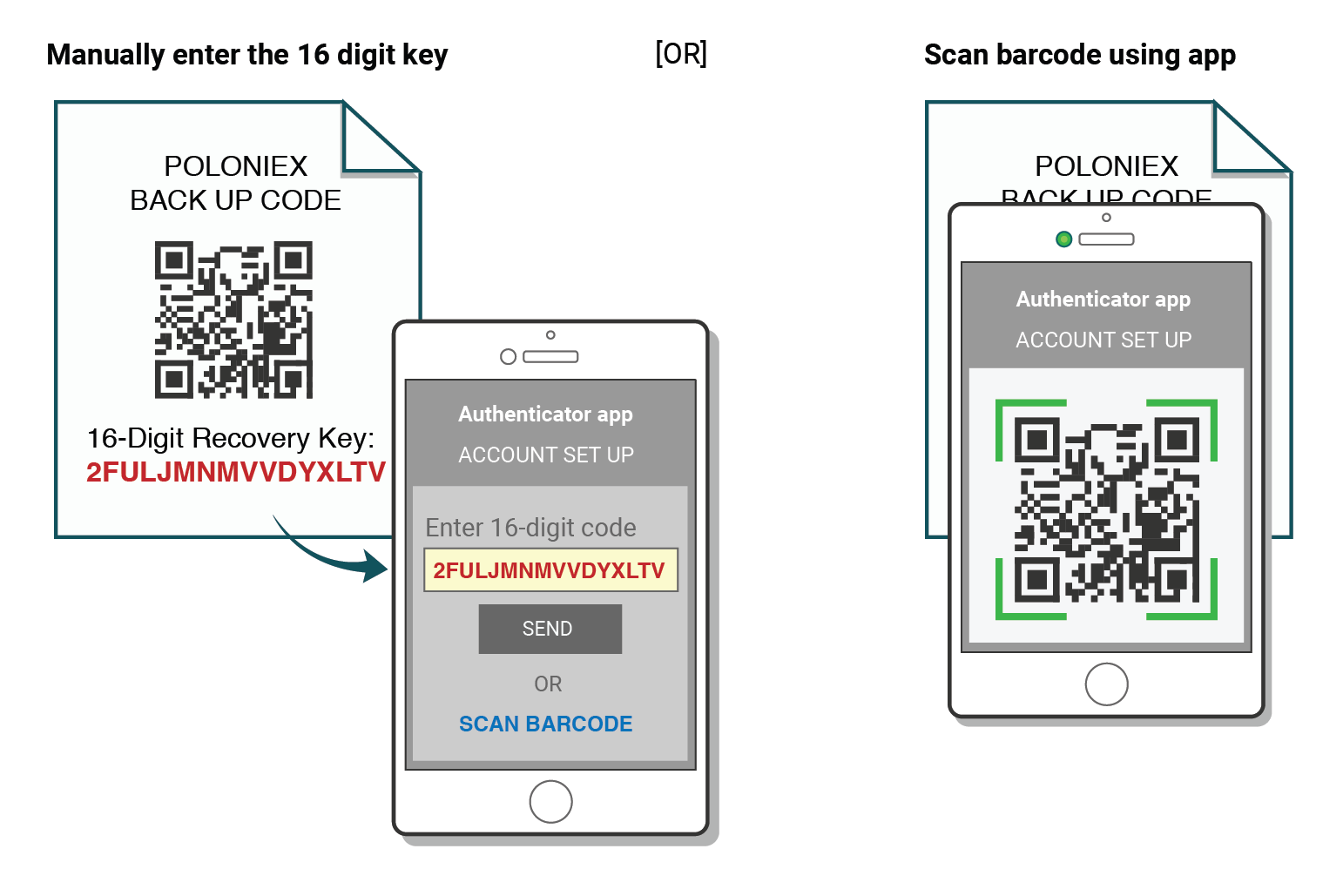
Mahimo nimong ipadayon ang paggamit sa imong Authenticator alang sa pag-log in sa Poloniex.
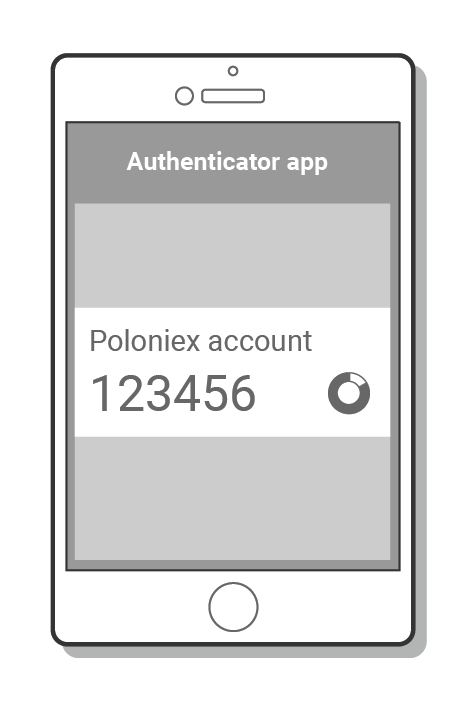
"Sayop nga Code" 2FA Troubleshooting
Mga lakang aron ayohon ang mga sayup nga "Dili Sakto nga Kodigo" gamit ang Two-Factor Authentication
Ang labing kasagaran nga hinungdan sa mga sayup nga "Dili Sakto nga Code" mao nga ang oras sa imong aparato wala ma-sync sa husto. Aron masiguro nga naa kay saktong oras sa imong Google Authenticator app, sunda ang mga instruksyon para sa imong operating system sa ubos.
Sa Android:
- Adto sa Main Menu sa Google Authenticator app
- Pilia ang Settings
- Pilia ang Time correction para sa mga code
- Pilia ang Sync karon
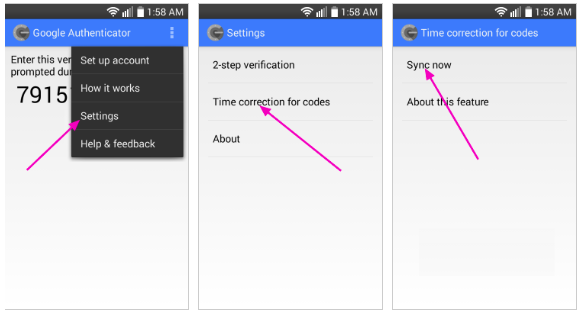
Sa sunod nga screen, kumpirmahon sa app nga na-sync na ang oras, ug magamit na nimo ang imong mga verification code aron maka-sign in.
Sa iOS (Apple iPhone):
- Adto sa Settings – kini ang sistema sa imong telepono, dili ang Authenticator app settings.
- Pilia ang Kinatibuk-an
- Pilia ang Petsa sa Oras
- I-enable ang Set Awtomatikong
- Kung nahimo na kini, i-disable kini, paghulat sa pipila ka mga segundo ug i-enable pag-usab
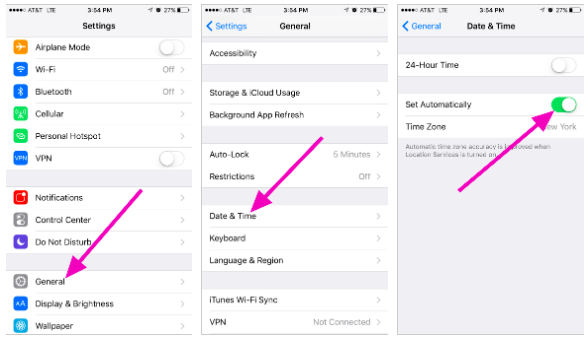
Two-Factor Codes - Kinahanglang I-reset
Kung nakahimo ka na og time sync sa imong device, ug dili nimo makit-an ang imong 2FA backup code, kinahanglan nimo nga kontakon ang among support team para sa dugang nga tabang.
Palihug kontaka kami, ug paghatag og daghang impormasyon kutob sa mahimo bahin sa imong account aron makadawat og paspas nga pag-reset sa 2FA. Ang impormasyon bahin sa imong pinakaulahing deposito, patigayon, balanse, ug kalihokan sa account makatabang kaayo sa pagkumpirma sa imong pagkatawo.